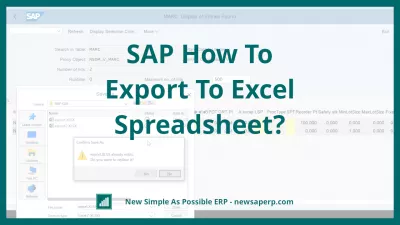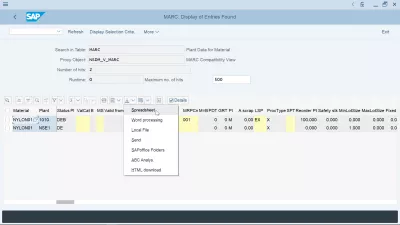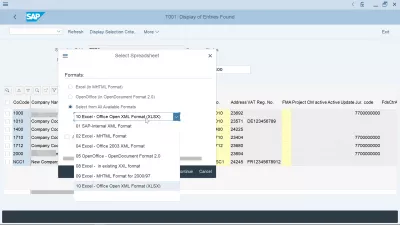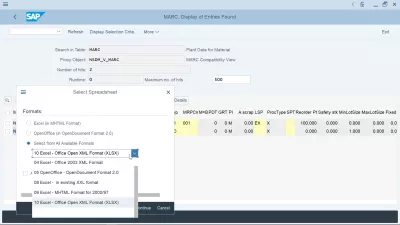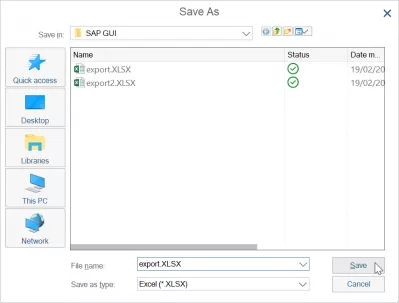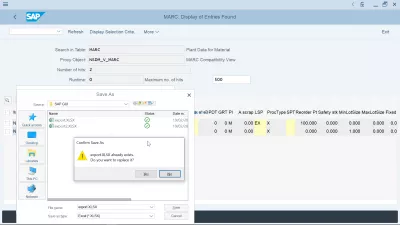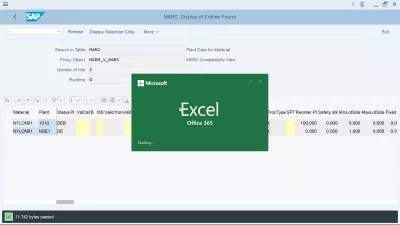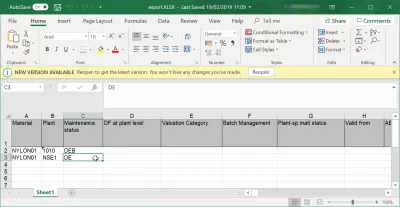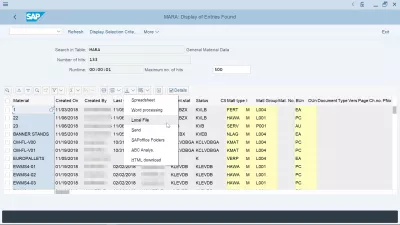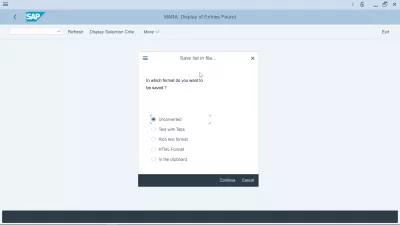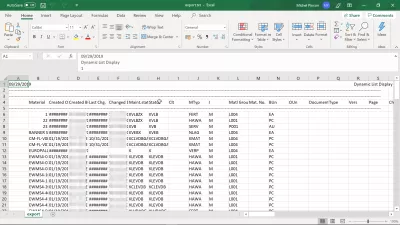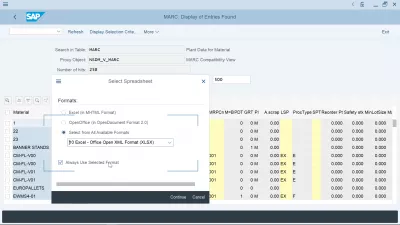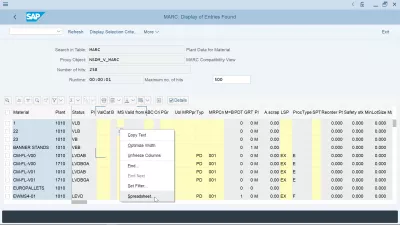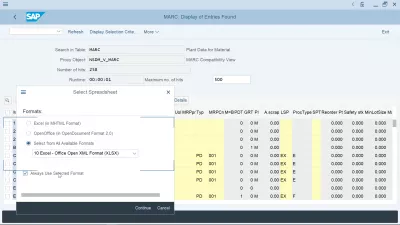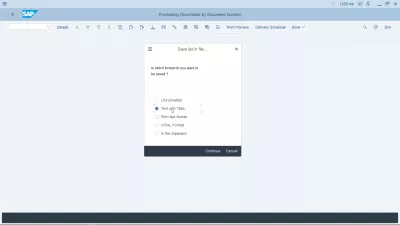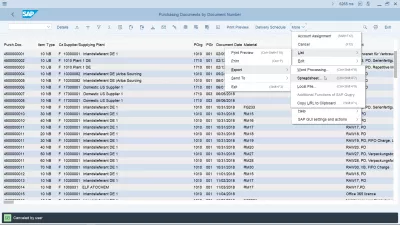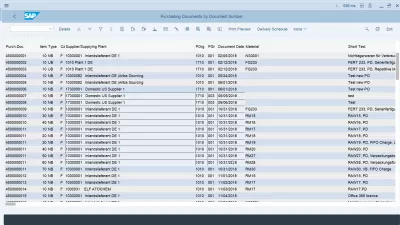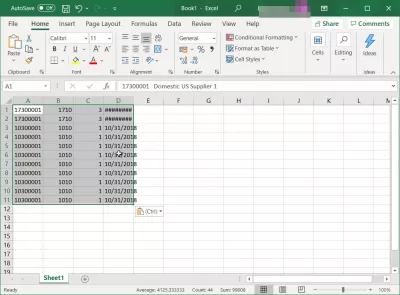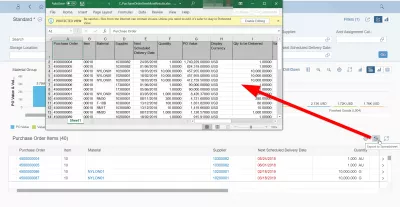SAP Kā Eksportēt Uz Excel Izklājlapu?
- Kā eksportēt SAP datus uz Excel?
- Eksportēt tabulu SAP programmā Excel
- SAP eksportē uz Excel izklājlapu opcijām
- SAP datu eksportēšana uz Excel failu saglabāšanu
- SAP datu eksportēšana atvērta programmā Excel
- Kā lejupielādēt milzīgus datus no SAP tabulas?
- Atlasīts SAP GUI noklusējuma SAP Excel eksporta formāts. Kā to mainīt?
- Kā iegūt ABAP Excel lejupielādi?
- Trūkst SAP eksportēšanas uz izklājlapu, ko darīt?
- Kā atiestatīt eksportēšanu uz Excel iestatījumiem SAP?
- Kā kopēt SAP tabulas laukus programmā Excel?
- SAP Fiori: Eksportēt uz Excel
- Bieži Uzdotie Jautājumi
- Iepazīšanās ar SAP HANA videoklipiem, kas nav tehniķi - video
- Komentāri (4)
Kā eksportēt SAP datus uz Excel?
Datu eksportēšana no SAP uz Excel ir diezgan vienkārša. Tālāk skatiet informāciju par SAP tabulas eksportēšanu uz Excel vai SAP pārskata eksportēšanu uz Excel ar citu procedūru. Kad SAP Excel eksportēšana būs pabeigta, varēsit spēlēt ar SAP izvilkuma datiem ar uzlaboto vlookup programmā Excel, Excel virkņu salīdzināšanu, notikumu skaita uzskaiti un citas izklājlapu standarta funkcijas.
Tiklīdz displeja tabulas darījumā SAP sistēmā atrodiet bultiņas ikonu tabulas augšpusē un noklikšķiniet uz tās.
Tur vajadzētu būt iespējai, ko sauc par izklājlapu.
Atlasiet šo opciju, saglabājiet failu lokāli un atveriet to programmā Excel - izklājlapā faktiski būs Excel fails, neskatoties uz to, ka tas netiks tieši saukts SAP.
SAP būtisko prasmju apmācība tiešsaistēEksportēt tabulu SAP programmā Excel
Sākot ar tabulas displeja ekrānu, piemēram, darījumu SE16N displeju ar tabulu MARC, kas atlasīts displejam, materiālu datiem par materiālu, atrodiet ikonu ar bultiņu tabulas augšpusē.
Uzklikšķinot uz šīs ikonas, tiks parādīta nolaižamā izvēlne ar vairākām lejupielādes iespējām:
- izklājlapā tiks eksportēti SAP dati uz Excel;
- teksta apstrāde eksportēs SAP datus uz Word,
- vietējais fails eksportēs datus uz teksta failu, ko var atvērt ar Notepad ++ vai citu teksta redaktoru,
- nosūtīt tiks atvērts SAP iekšējais izveidotais dokuments un nosūtīts darījums,
- veikals SAP saglabās datus SAP,
- ABC analīze parādīs dažas diagrammas,
- HTML lejupielāde piedāvās lejupielādējamos datus HTML failā, lai tos parādītu pārlūkprogrammā vai publicētu tiešsaistē.
Lai eksportētu SAP datus uz Excel, atlasiet opciju Izklājlapu.
SAP eksportē uz Excel izklājlapu opcijām
Pēc izklājlapu eksporta atlases tiks piedāvātas vairākas iespējas, kas ļaus eksportēt failu dažādos formātos no Excel MHTML, kas varētu būt noderīgs failiem, kas ir pārāk lieli Excel, OpenOffice formātā vai vairākos formātos: SAP iekšējais XML formāts, Excel MHTML formāts, Excel Office 2003 XML formāts, OpenOffice OpenDocument formāts 2.0, Excel esošajā XXL formātā, Excel MHTML formāts 2000/1997, Excel biroja atvērtais XML formāts (XLSX).
Vēlākais, Excel birojs Open XML formāts XLSX, ir standarta formāts jaunākajai Microsoft Excel 2016 programmai un Excel Office 356.
Izvēlieties formātu Excel Office Open XML formāts, lai veiktu SAP datu eksportēšanu uz MSExcel.
SAP datu eksportēšana uz Excel failu saglabāšanu
Nākamais solis būs saglabāt Excel failu, kas satur SAP eksportētos datus datorā. Tiks atvērta uzvedne, kas pēc noklusējuma atrodas noklusējuma SAP eksporta mapē, kas parasti ir SAP GUI mape, kas atrodas vietējā datorprogrammas mapē.
Visticamāk, fails jau eksistē, jo īpaši, eksportējot daudz datu. Ja ir nepieciešams tikai attēlot datus programmā Excel, lai veiktu dažas kopēšanas un ielīmēšanas operācijas uz citu Excel izklājlapu vai citu programmu, tad pietiek aizstāt esošo failu.
SAP datu eksportēšana atvērta programmā Excel
Pēc tam, kad fails būs saglabāts datorā, Excel automātiski atvērs nesen izveidoto SAP datu eksportu.
Gaidiet kādu laiku, lai atvērtu programmu, atkarībā no faila garuma.
Kopumā ir neiespējami atvērt vairāk nekā 50000 ierakstu.
Tādā gadījumā SAP ir jāizmanto filtra kritēriji, lai eksportētu mazāk datu, un kopēt un ielīmēt tos manuāli vienu no otra no dažādiem Excel eksportiem vienā Excel failā.
Un pēc kāda laika Excel programma parādīs eksportēto SAP datu failu izklājlapā.
Tagad ir iespējams spēlēt ar datiem, kas nāk tieši no SAP S/4 HANA iekšpusē Excel Office 365 vai citā Office versijā.
Kā lejupielādēt milzīgus datus no SAP tabulas?
Lai lejupielādētu milzīgus datus no SAP tabulas, labākais veids ir izmantot fona faila lejupielādi, nevis tieši atvērt SAP datu eksportu Excel izklājlapā - tāpat kā jūs SAP atskaišu eksportēšanai uz Excel.
Atlasiet eksporta formātu, kas aizņem mazāk vietas, piemēram, nekonvertētu, jo, piemēram, izmantojot HTML eksportu, ievērojami palielinās faila vietu, pievienojot papildu HTML rakstzīmes.
Neatgriezts SAP datu eksports ir labākais veids, kā no SAP tabulas lejupielādēt milzīgus datus, jo faila vieta diskā tiks samazināta. Pēc tam atveriet to Excel kā teksta failu ar kolonnām atdalītas ar caurules rakstzīmi “|”.
Ja dati, kas lejupielādējami no SAP, joprojām ir pārāk lieli, mēģiniet tos lejupielādēt vairākos mazos gabalos, piemēram, izmantojot SE16N datu skatītāja SAP transakciju, izmantojot filtrus, un veiciet vairāku datu eksportu.
Atlasīts SAP GUI noklusējuma SAP Excel eksporta formāts. Kā to mainīt?
Ja esat veicis procesu, lai veiktu SAP Excel eksportēšanu, izmantojot Excel izklājlapas opciju, un esat izmantojis opciju “vienmēr izmantot izvēlēto formātu”, atlasiet Excel eksporta opciju vienmēr SAP sistēmā jūsu lietotājam.
Lai mainītu izvēlēto SAP Excel noklusējuma eksporta formātu, vienkārši atveriet pārskatu, piemēram, tabulas skatu SE16N, un ar peles labo pogu noklikšķiniet uz jebkuras tabulas.
Atvērtajā kontekstuālajā izvēlnē atlasiet opciju “Spreadsheet ...”, un uznirstošais logs, kas ļauj atlasīt SAP Excel eksporta formātu no pieejamo formātu saraksta, atkal būs jūsu SAP GUI, kā arī iespēja noņemt atlasi Opcija “vienmēr izmantot izvēlēto formātu”.
Jūsu SAP ekstrahēšana programmā Excel tiks veikta saskaņā ar nesen izvēlēto SAP Excel eksporta formātu, un tā tiks iestatīta kā noklusējuma vērtība vai nē, atkarībā no tā, vai esat izvēlējies pārbaudīt SAP Excel eksporta opciju “vienmēr izmantot atlasīto formātu”.
Kā mainīt noklusējuma atlasīto formātu izklājlapu eksportam.Kā atgriezt dažādas lejupielādes iespējas no SAP uz Excel?
Kā iegūt ABAP Excel lejupielādi?
Ir iespējams ieprogrammēt ABAP Excel lejupielādi datu eksportēšanai vajadzīgajā faila formātā, izveidojot iekšēju tabulu, kuru pēc tam lejupielādēs SAP lietotājs.
Tomēr ABAP Excel lejupielādes izveidošana ir tehniska darbība, kas jāveic izstrādātājam ar pareizu piekļuvi sistēmai. Labākais risinājums, kā to paveikt, ir iet pa SAP ABAP programmētāja mācību ceļu un pats izveidot programmu - vai arī lūgt kompetentu konsultantu to izdarīt jūsu vārdā.
Trūkst SAP eksportēšanas uz izklājlapu, ko darīt?
Ja rodas iespēja, ka SAP eksportēšana uz izklājlapu trūkst, visticamāk, tāpēc, ka pēc jaunināšanas tā ir aizstāta ar citu nosaukumu. Jūs joprojām varat iegūt datus no SAP uz Excel, atlasot teksta ar cilnēm eksportēšanas opciju.
Ikreiz, kad SAP izklājlapu opcija nav pieejama, vienkārši izmantojiet citu iespēju, piemēram, tekstu ar cilpu eksportu, kam ir tāds pats rezultāts kā SAP izklājlapu eksports.
Pēc EHP7 jaunināšanas trūkst izklājlapas opcijasKā atiestatīt eksportēšanu uz Excel iestatījumiem SAP?
Ja izvilkšanas dati no SAP opcijas nav pareizi iestatīti uz SAP lejupielādes Excel, piemēram, ME2N darījumā, labākais veids, kā atiestatīt eksportēšanu uz Excel iestatījumiem SAP, ir manuāli atlasīt opciju Vairāk: Saraksts: Eksportēt: Izklājlapa vai izmantot tastatūru kombinācija CTRL + SHIFT + F7, vienlaikus eksportējot jaunu tabulu, un manuāli atlasīt pareizo izmantojamo formātu.
SAP lejupielāde Excel saīsne: CTRL + SHIFT + F7Kā kopēt SAP tabulas laukus programmā Excel?
Lai kopētu noteiktus SAP tabulas laukus programmā Excel, vispirms atveriet tabulu SAP. Pēc tam izmantojiet taustiņu kombināciju CTRL + Y, lai atvērtu atlases kursoru SAP saskarnē.
Tagad jūs varēsit atlasīt konkrētu tabulas lauku kopu SAP, noklikšķinot uz viena mērķa atlases stūra un velkot peles kursoru pretējā mērķa šūnu atlases stūrī, vienlaikus turot nospiestu taustiņu kombināciju CTRL + Y tastatūra.
Kad šūnas ir atlasītas, atlaidiet taustiņus un peli un kopējiet datus ar taustiņu kombināciju CTRL + C. Tagad jūs varat ielīmēt nokopētos SAP tabulas laukus programmā Excel vai jebkurā citā datu apstrādes programmā.
SAP Fiori: Eksportēt uz Excel
Ne vienmēr ir iespējams eksportēt Fiori tabulas Excel kā izklājlapu. Dažu tabulu, tas nav iespējams izvēlēties datus manuāli, un kopēt ielīmēt to izklājlapā!
Tomēr, ja ir pieejama iespēja eksportēt uz Excel SAP Fiori, diskrēts eksports uz izklājlapu ikonu tiks parādīta tieši virs datu tabulas, labajā pusē.
Vienkārši noklikšķiniet uz šīs ikonas, un tabulas saturs tiks tieši nodots kopā Excel failā, kas tiks lejupielādēts jūsu pārlūkprogrammā.
Bieži Uzdotie Jautājumi
- Kādā formātā jūs varat eksportēt SAP uz Excel?
- Pēc eksportēšanas jums tiks parādītas vairākas opcijas, kas ļauj eksportēt failu uz dažādiem formātiem no Excel MHTML, kas var būt noderīgi failiem, kas ir pārāk lieli Excel, OpenOffice formātā vai citos formātos.
- Kā jūs varat eksportēt datus no SAP uz Excel izklājlapu?
- Datu eksportēšana no *SAP *uz Excel ietver iebūvēto eksporta funkciju izmantošanu *SAP *, kas parasti ir pieejama no pārskatu vai datu displeja saskarnēm.
- Vai jūs varat saglabāt SAP ziņojuma formatējumu, eksportējot uz Excel?
- Saglabāšanas formatēšanai eksporta laikā var būt nepieciešami papildu iestatījumi vai īpašas eksporta funkciju izmantošana *SAP *.
Iepazīšanās ar SAP HANA videoklipiem, kas nav tehniķi

Yoann Bierling ir tīmekļa izdošanas un digitālo konsultāciju profesionālis, kas globāli ietekmē zināšanas un inovācijas tehnoloģijās. Kaislīgi dodot iespēju indivīdiem un organizācijām attīstīties digitālajā laikmetā, viņš tiek virzīts, lai sniegtu izcilus rezultātus un izaugtu, izmantojot izglītības satura izveidi.